VMware
详解如何在VMware workstation 14 pro(虚拟机)上安装系统
发布时间:2022-04-26 发布网站:脚本宝典
脚本宝典收集整理的这篇文章主要介绍了详解如何在VMware workstation 14 pro(虚拟机)上安装系统,脚本宝典觉得挺不错的,现在分享给大家,也给大家做个参考。
本文介绍了详解如何在VMware workstation 14 PRo(虚拟机)上安装系统,分享给大家,具体如下:

点击创建新的虚拟机
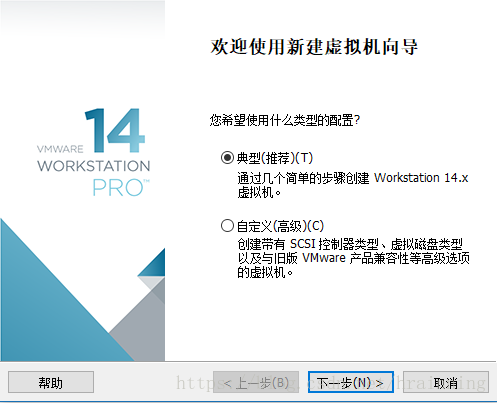
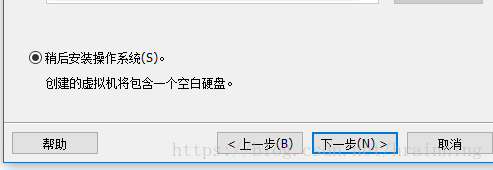
我这次安装的系统为win10
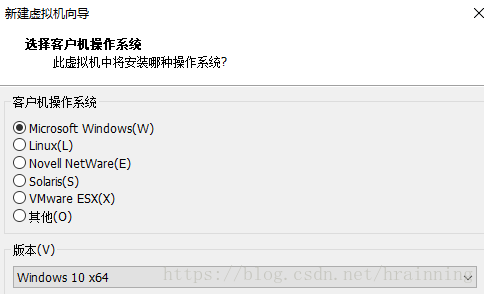
安装地址可以自己选择
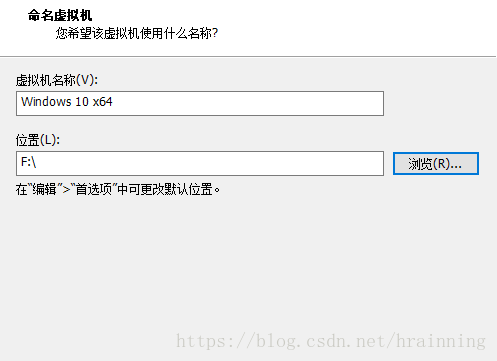
接着可以按照推荐的一直点下去
之后点击编辑虚拟机设置
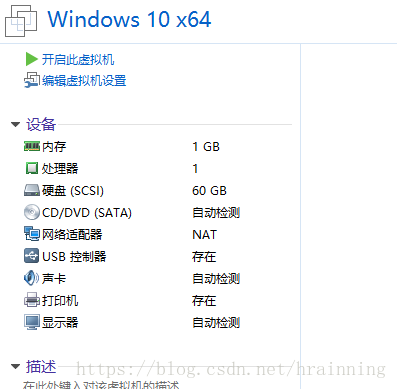
选择自己下载好的win10映像文件启动
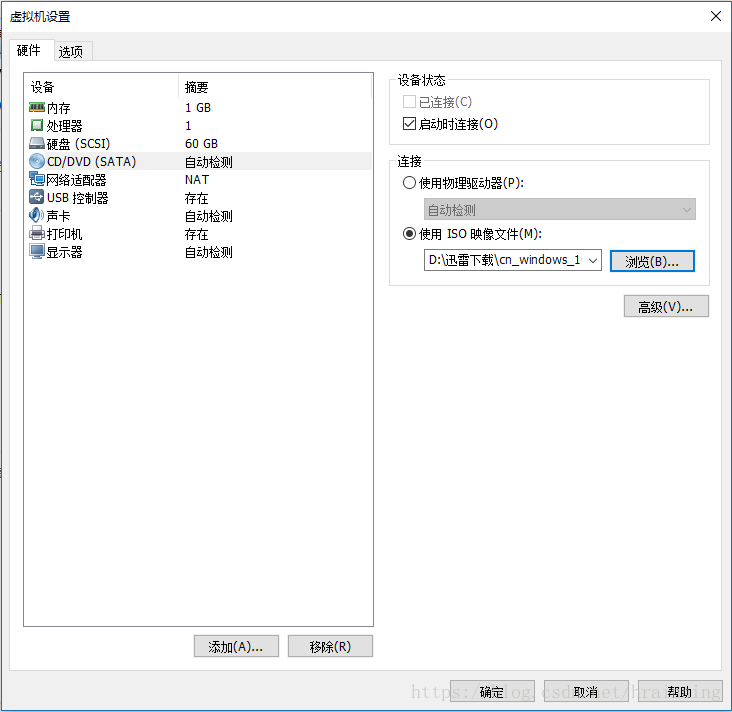
之后便可开启虚拟机
一旦进去立即按回车否则就会出现如下画面(但是有办法解决,不要马上关)

这时你就要按Esc才能安装,但是如果你一不小心又忘记点了,又会出现如下画面(还是可以继续进行的)

直接选择第一个 然后又会出现之前的画面,随便按一个键就能看见微软的标志了

接着你就可以按照他的提示,一步一步的进行下去,win10还是很人性化的,操作极其简单。

以上就是本文的全部内容,希望对大家的学习有所帮助,也希望大家多多支持脚本宝典。
您可能感兴趣的文章:
脚本宝典总结
以上是脚本宝典为你收集整理的详解如何在VMware workstation 14 pro(虚拟机)上安装系统全部内容,希望文章能够帮你解决详解如何在VMware workstation 14 pro(虚拟机)上安装系统所遇到的问题。
本图文内容来源于网友网络收集整理提供,作为学习参考使用,版权属于原作者。
如您有任何意见或建议可联系处理。小编QQ:384754419,请注明来意。
猜你在找的VMware相关文章
- linux常用命令之VMware10中安装CentOS 6.4图文教程 2022-04-26
- VMware pro15安装macOS10.13图解详细安装(图文) 2022-04-26
- VMware15虚拟机桥接模式无法上网问题的解决 2022-04-26
- VMware安装ubuntu 20.04操作系统的教程图解 2022-04-26
- Windows下使用VMWare搭建Linux环境的步骤(图文) 2022-04-26
- 用xshell连接VMware中的Linux的方法步骤(2种) 2022-04-26
- VMware配置多节点环境的操作方法 2022-04-26
- VMware虚拟机三种连接方式实例解析 2022-04-26
- VMware15.5安装Ubuntu20.04的图文教程 2022-04-26
- VMware虚拟机建立HTTP服务步骤解析 2022-04-26
全站导航更多
html5HTML/XhtmlCSSXML/XSLTDreamweaver教程Frontpage教程心得技巧JavaScriptASP.NETPHP编程正则表达式AJAX相关ASP编程JSP编程编程10000问CSS/HTMLFlexvbsDOS/BAThtahtcpythonperl游戏相关VBA远程脚本ColdFusionMsSqlMysqlmariadboracleDB2mssql2008mssql2005SQLitePostgreSQLMongoDB星外虚拟主机华众虚拟主机Linuxwin服务器FTP服务器DNS服务器Tomcatnginxzabbix云和虚拟化bios系统安装系统系统进程Windows系列LINUXRedHat/CentosUbuntu/DebianFedoraSolaris红旗Linux建站经验微信营销网站优化网站策划网络赚钱网络创业站长故事alexa域名photoshop教程摄影教程Fireworks教程CorelDraw教程Illustrator教程Painter教程Freehand教程IndesignSketch笔记本主板内存CPU存储显卡显示器光存储鼠标键盘平板电脑安全教程杀毒防毒安全设置病毒查杀脚本攻防入侵防御工具使用业界动态Exploit漏洞分析
最新VMware教程
- linux常用命令之VMware10中安装CentOS 6.4图文教程
- VMware10.0.7安装centos6.3,连接xshell
- Vmware vSphere Client安装虚拟机图文教程
- 虚拟化之VMware Workstation 10.0.x安装教程(图文)
- VMware Ubuntu安装图文教程
- VMware Tools(ubuntu系统)安装图文教程
- VMware虚拟机三种网络模式区别
- VMware esxi 5.1安装配置的方法和设置步骤图文教程
- Vmware vSphere 5.0安装配置方法图文教程
- VMware Workstation/Fusion 中安装 Fedora 23/24 及其他 Linux 系统时使用 Open VM To...
热门VMware教程
- linux常用命令之VMware10中安装CentOS 6.4图文教程
- VMware10.0.7安装centos6.3,连接xshell
- 虚拟化之VMware Workstation 10.0.x安装教程(图文)
- Vmware vSphere Client安装虚拟机图文教程
- VMware Ubuntu安装图文教程
- VMware Tools(ubuntu系统)安装图文教程
- VMware虚拟机三种网络模式区别
- VMware esxi 5.1安装配置的方法和设置步骤图文教程
- VMware Workstation/Fusion 中安装 Fedora 23/24 及其他 Linux 系统时使用 Open VM To...
- Vmware vSphere 5.0安装配置方法图文教程